- Es gibt zwei Möglichkeiten, Valorant unter Windows 11 herunterzuladen und zu spielen.
- Mit dem Epic Games Launcher können Sie das Spiel installieren und starten.
- Alternativ können Sie Valorant von der Website von Riot Games herunterladen.
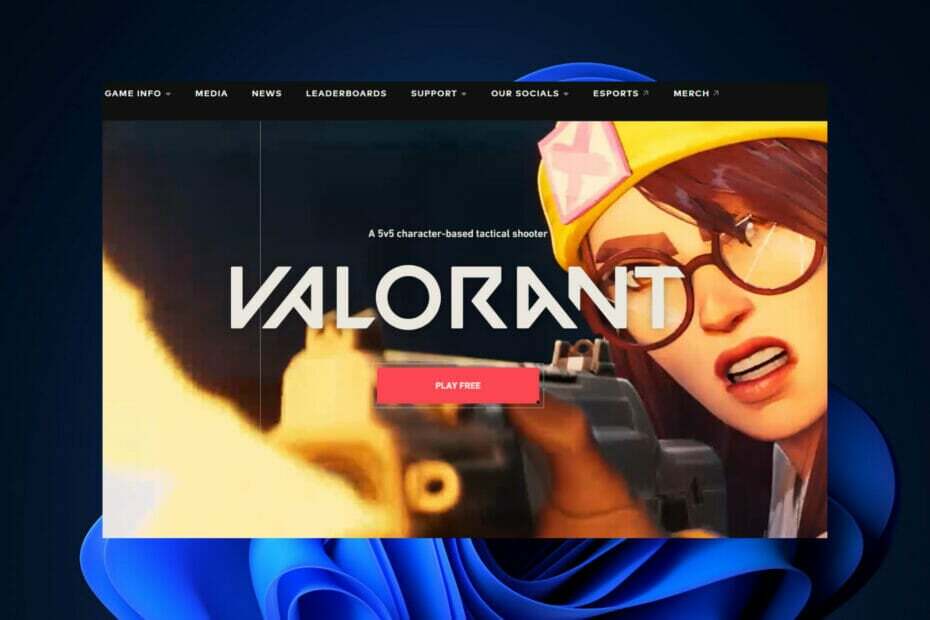
XINSTALLIEREN SIE, INDEM SIE AUF DIE DOWNLOAD-DATEI KLICKEN
Diese Software repariert häufige Computerfehler, schützt Sie vor Dateiverlust, Malware und Hardwarefehlern und optimiert Ihren PC für maximale Leistung. Beheben Sie PC-Probleme und entfernen Sie Viren jetzt in 3 einfachen Schritten:
- Laden Sie das Restoro PC-Reparaturtool herunter das kommt mit patentierten Technologien (Patent vorhanden hier).
- Klicken Scan starten um Windows-Probleme zu finden, die PC-Probleme verursachen könnten.
- Klicken Alles reparieren um Probleme zu beheben, die die Sicherheit und Leistung Ihres Computers beeinträchtigen
- Restoro wurde heruntergeladen von 0 Leser in diesem Monat.
Wenn Sie ein Fan von Ego-Shootern sind, haben Sie wahrscheinlich schon von Valorant gehört und möchten auch mitmachen, daher ist das heutige Thema, wie man Valorant unter Windows 11 spielt.
Es ist ein von Riot Games entwickelter Ego-Shooter, der innovative Mechaniken und eine Reihe von Charakteren mit einer Vielzahl von Fähigkeiten bietet, die verwendet werden können, um einen taktischen Vorteil im Kampf zu erlangen. Darüber hinaus verfügt es über Anti-Cheat-Maßnahmen, die zu den strengsten in der Branche gehören.
Wenn Sie also nach einem Ego-Shooter mit der geringsten Anzahl von Betrügern suchen, sind Sie bei diesem Titel genau richtig. Um Valorant auf Ihrem Windows 11-PC zu installieren, müssen Sie dies tun die Anforderungen des Spiels erfüllen.
Das TPM und Anforderungen für sicheren Start können mit Hilfe unseres Leitfadens zur Vorgehensweise erfüllt werden Aktivieren Sie Secure Boot unter Windows 11. Wenn Sie diese Anforderungen jedoch bei der Installation von Windows 11 übersprungen haben, können Sie Valorant nicht auf Ihrem Computer installieren.
Wenn Sie Windows 11 weiterhin verwenden möchten, müssen Sie Ihre Hardware aktualisieren, um TPM und Secure Boot zu integrieren, oder Sie müssen dies tun Rollback auf Windows 10 um Valorant auf demselben System auszuführen.
Lassen Sie uns sehen, wie Sie Valorant unter Windows 11 spielen können. Es gibt zwei Möglichkeiten, wie Sie das Spiel installieren können, und sie erfordern nur 4 oder 6 Schritte, um das Spiel zu spielen. Folgen!
Wie kann ich Valorant unter Windows 11 spielen?
1. Verwenden Sie epische Spiele
-
Navigieren Sie zur Seite von Epic Game für Valorant und klicken Sie auf die Werden Taste.
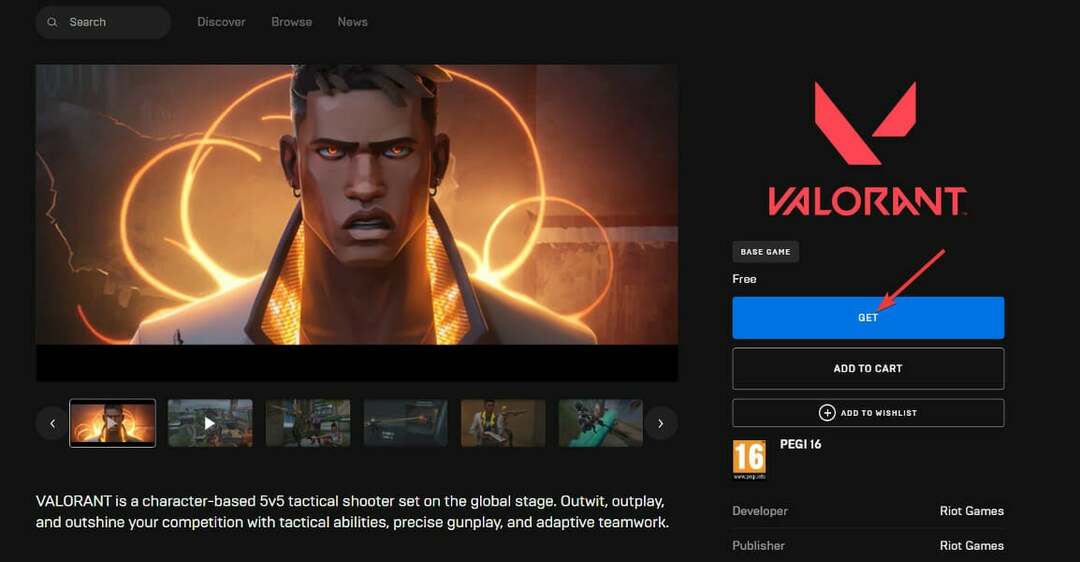
- Wählen Sie die Methode, mit der Sie sich bei Ihrem Epic-Konto anmelden möchten, andernfalls klicken Sie auf Anmelden Schaltfläche, um eine zu erstellen.
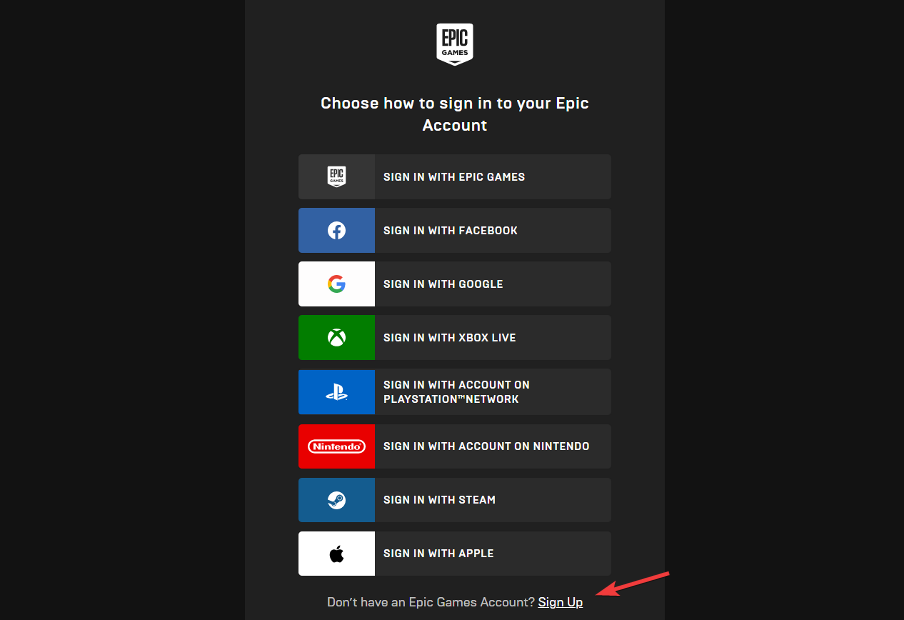
- Befolgen Sie die Schritte auf dem Bildschirm und drücken Sie dann die Öffnen Sie den Epic Games Launcher Knopf bzw Laden Sie den Epic Games Launcher herunter wenn du es noch nicht hast.
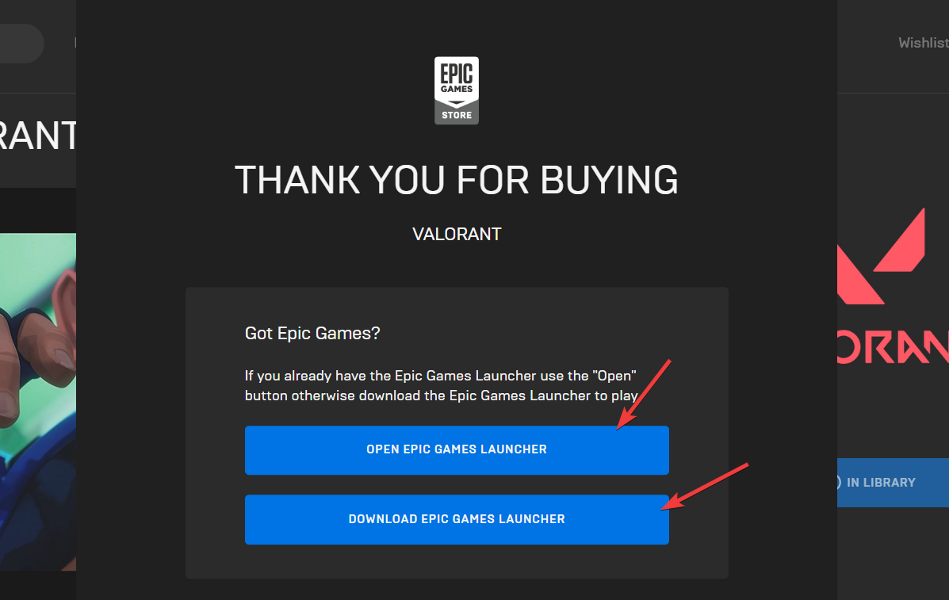
- Melden Sie sich erneut bei Ihrem Konto an und wählen Sie den Ort aus, an dem Sie Valorant installieren möchten. Durch Klicken auf die Downloads Schaltfläche können Sie den Installationsfortschritt verfolgen. Das ist es! Sobald es heruntergeladen und installiert ist, klicken Sie auf die Starten Knopf darunter.
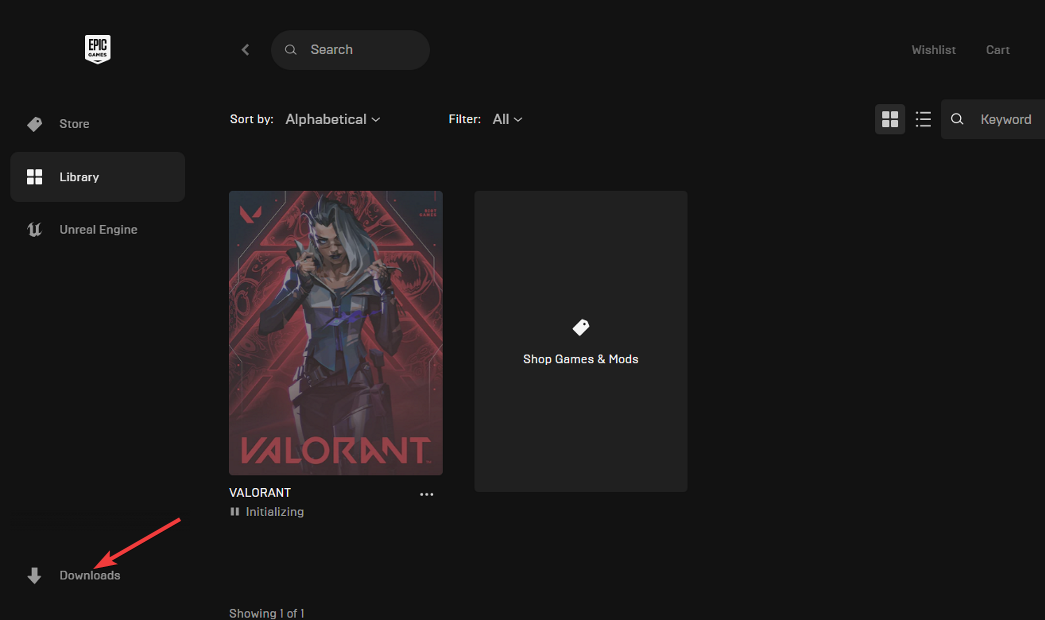
- Die 5 besten VPNs für Valorant, um Verzögerungen zu beheben und den Ping im Jahr 2022 zu reduzieren
- Finden Sie heraus, wie Sie das Stottern der Maus im Valorant-Fehler beheben können
- FIX: VAN 1067-Fehler unter Windows 11 beim Ausführen von Valorant
2. Von RIOT installieren
-
Melde dich bei Riot an indem Sie den verankerten Link besuchen. Falls Sie kein Konto haben, klicken Sie auf Benutzerkonto anlegen und befolgen Sie die Schritte auf dem Bildschirm.
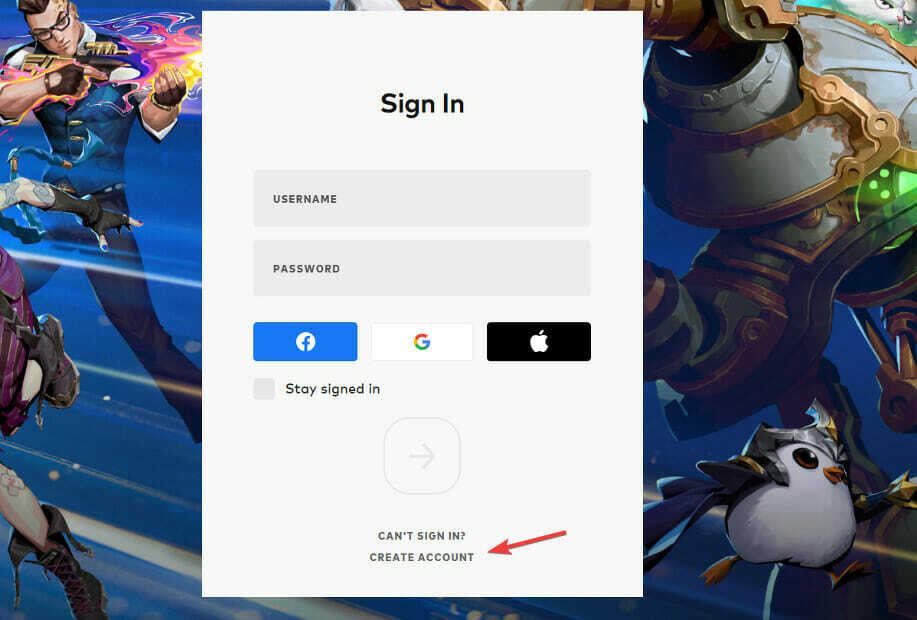
- Sobald Sie ein Konto erstellt haben, Navigieren Sie zur Download-Seite von Valorant und drücke die Download Taste. Warten Sie, bis der Download abgeschlossen ist, und doppelklicken Sie dann auf die ausführbare Datei, um den Installationsvorgang zu starten.
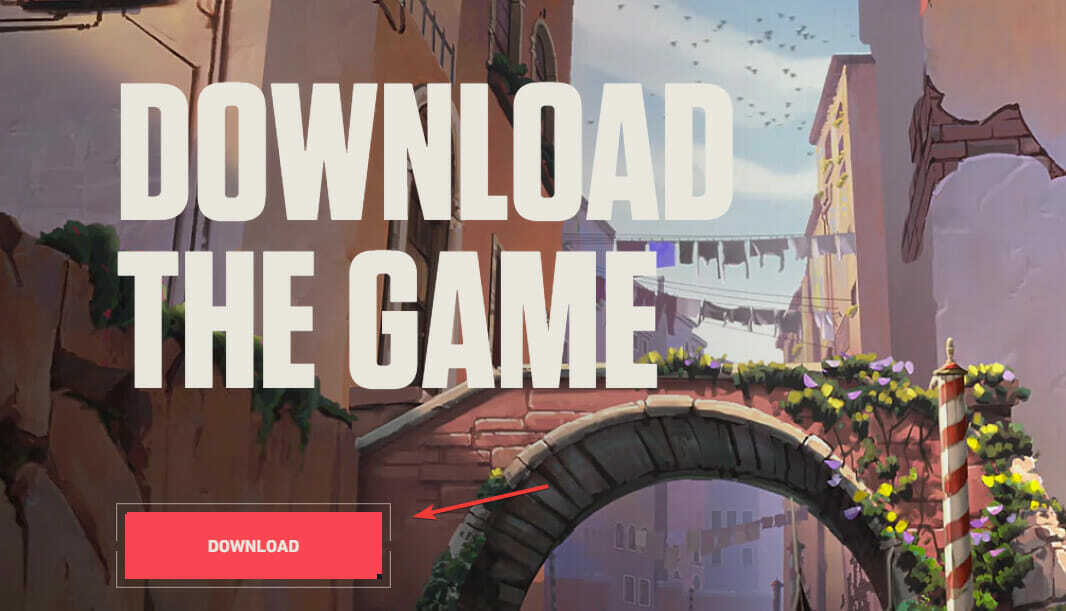
- Klick auf das Erweiterte Optionen Schaltfläche, wenn Sie den Ordner ändern möchten, in dem Sie das Spiel installieren, und klicken Sie dann auf die Installieren Taste.
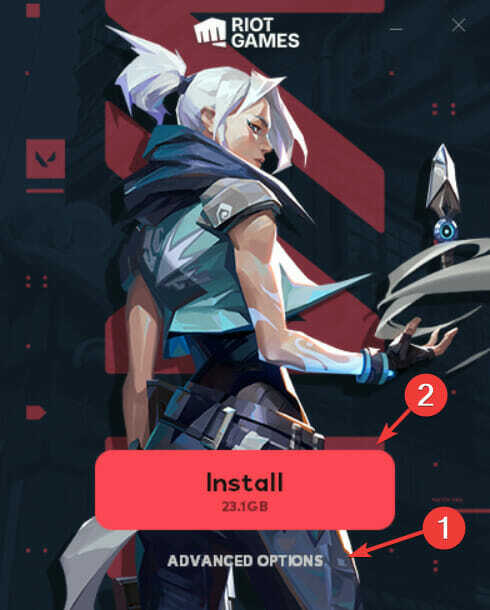
- Der Riot Client wird nun auf Ihrem Computer installiert. Wenn Sie fertig sind, melden Sie sich auf der linken Seite erneut bei Ihrem Konto an. Beachten Sie, dass Sie den Download-Fortschritt in der rechten unteren Ecke verfolgen können. Wenn Sie fertig sind, klicken Sie auf die rechter Pfeil.
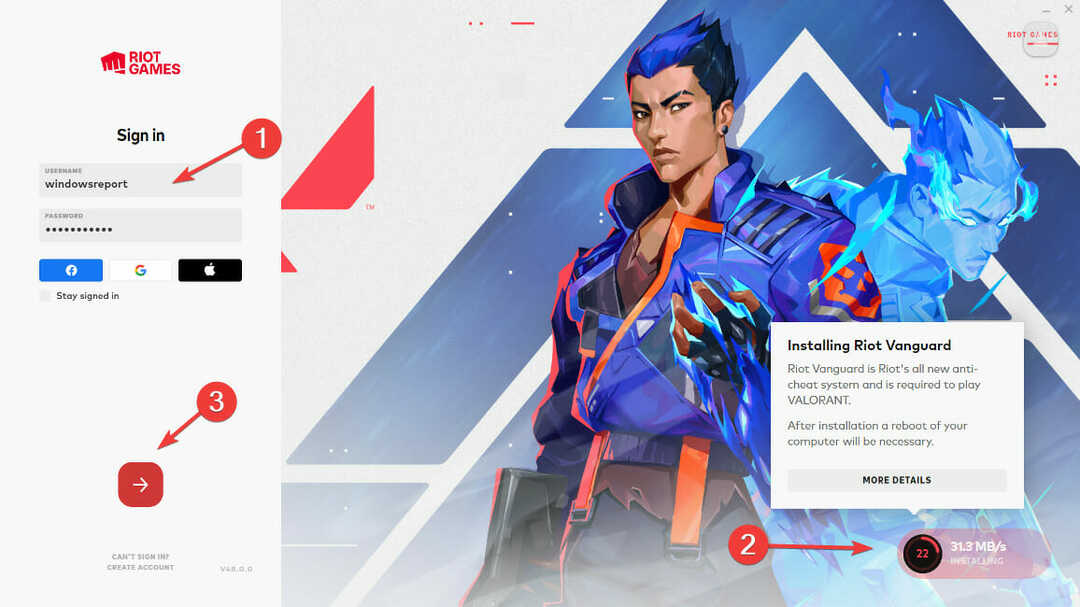
-
Annehmen die Benutzervereinbarung und warten Sie, bis Valorant den Installationsvorgang abgeschlossen hat.
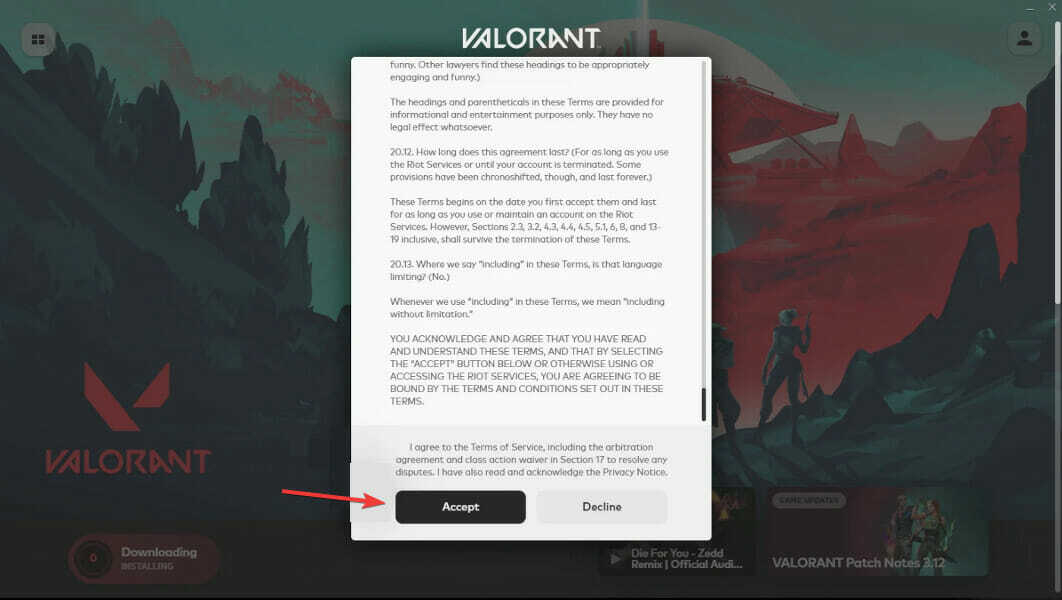
- Wenn Sie fertig sind, klicken Sie auf die Spiel Schaltfläche in der unteren rechten Ecke und wählen Sie Ihre aus Anzeigename das wird in Valorant gezeigt. So spielt man Valorant unter Windows 11. Einfach, nicht wahr?
Viele Spieler werden erfreut sein zu erfahren, dass Valorant, wie viele andere Titel von Riot Games wie z League of Legends und Legends of Runeterra, steht kostenlos zum Download bereit.
Weitere Informationen zum vorliegenden Spiel finden Sie in unserem Leitfaden unter So beheben Sie, dass Valorant in Windows 11 nicht geöffnet wird.
Alternativ schau mal bei wie man Valorants Vanguard-Fehler behebt und kann es ohne weitere Probleme wieder spielen.
Zögern Sie nicht, uns im folgenden Abschnitt einen Kommentar zu hinterlassen und uns Ihre Meinung mitzuteilen. Danke fürs Lesen!
 Haben Sie immer noch Probleme?Beheben Sie sie mit diesem Tool:
Haben Sie immer noch Probleme?Beheben Sie sie mit diesem Tool:
- Laden Sie dieses PC-Reparatur-Tool herunter auf TrustPilot.com mit „Großartig“ bewertet (Download beginnt auf dieser Seite).
- Klicken Scan starten um Windows-Probleme zu finden, die PC-Probleme verursachen könnten.
- Klicken Alles reparieren um Probleme mit patentierten Technologien zu beheben (Exklusiver Rabatt für unsere Leser).
Restoro wurde heruntergeladen von 0 Leser in diesem Monat.
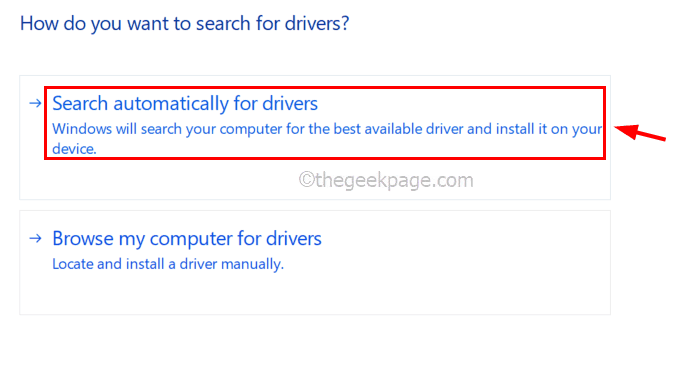
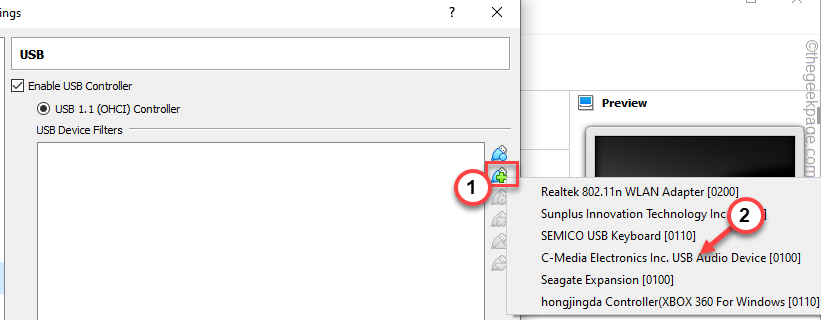
![Setup aufgrund eines getakteten Verbindungsfehlers unvollständig [Fix]](/f/d75ee165ab3518c36d205c3c76865b41.png?width=300&height=460)